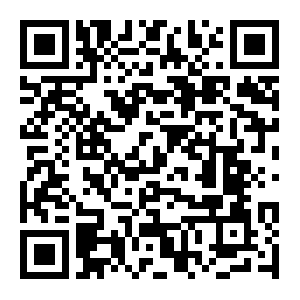调色教程 >
把平凡的相片起死回生 简单后期黑白相片教学
| 发布时间:2016-04-29 11:45:46 |
如果你的计算机内有很多平凡,或是曝光不足的相片,不要把它们删掉啊!只要利用后制软件把这些相片变成黑白和调较一下对比、光暗,即可为相片加添一层「艺术」的感觉!现在便看看怎样操作吧!

步骤一 选择合适的相片
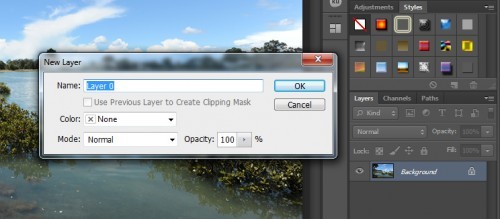
双点击背景制作新图层
虽然说是令平凡的相片变艺术,但要制作黑白相片,最好也是选择一些有光暗对比的相片来开始,因为当相片转换了黑白以后,颜色会被退去,只剩下黑(暗位)和白(光位)。
步骤二 打开相片

1. 点击 "Adjustment Layer" icon 2. 选择 "Black & White"
打开相片后,我们可以双点击把背景变为可编辑的图层(习惯,其实不必要),然后在"Adjustment Layer"选单内选择"Black & White" (看下图),利用"Adjustment Layer"的好处是可以随时作参数更改,不会对原相有破坏。
步骤三 调较黑白参数

这里可以调较黑白的参数,或是套用预设模板
在"Black & White"参数选单内,可以调较各种颜色的光和暗,让该颜色于「黑白」相片内是否变光或偏暗,可以随意调较来看效果。
其中一个很有用的工具是那只「手指」icon,点击后可以直接在相片上选择颜色,按着鼠标左右拖拉便可以实时调较光暗。
若果想更快速的调较,可以套用预设的模版,在"Preset"一栏便可以找到,很方便!
步骤四 暗角加强效果
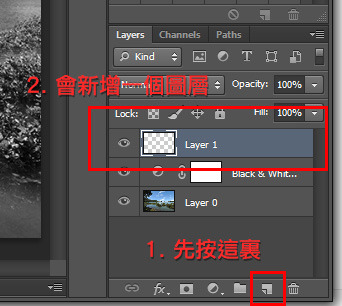
先新增一个图层

按上图把设定调好

由中间位置向外拉,会令相片外围变暗
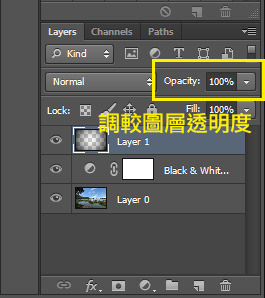
调较图层透明度可以令暗角变淡,一般50-70%便可!
在最后一个步骤,可以为相片加入暗角,只需要新增一个图层,再利用"Radial"类型的"渐变工具"涂上黑白渐变色,调较一下"透明度"(一般50-70%)便可以,很简单的啊~!
完成品

加添「艺术」感觉的完成品
完成操作后可以再微调各参数,让一幅平凡的相片变艺术!
最近发布
-
1# 修图网:后期调色教程:简单几部调出莫兰迪…
阅读:(1986)
2019-01-07 20:-32-44 -
2# 修图网‖4分钟快手调色,让你的数码照变…
阅读:(2655)
2018-11-29 14:-22-10 -
3# 修图网‖后期教程:完美复刻美剧经典胶片…
阅读:(1891)
2018-11-25 09:-01-27 -
4# 修图网‖沉稳色调,轻松易懂的雪景人像后…
阅读:(1554)
2018-11-22 11:-38-56 -
5# 修图网‖外景莫兰迪色这样调,超美!…
阅读:(3057)
2018-11-20 12:-15-47 -
6# 色彩浓郁的复古电影风 后期调色教程…
阅读:(1615)
2018-11-18 08:-15-54 -
7# 摄影后期:性感梦幻气息人像皮肤校色…
阅读:(1491)
2018-11-17 07:-44-45 -
8# 摄影后期:调出通透海景情侣写真照片…
阅读:(1777)
2018-11-16 07:-49-47 -
9# 调出淡雅小清新海景女生照片的修片教程…
阅读:(1633)
2018-11-12 10:-10-20 -
10# 婚纱后期,用PS打造外景小清新婚纱照…
阅读:(2049)
2018-11-11 07:-17-20 -
11# 婚纱写真,简单五步调出清新的蓝色户外写…
阅读:(1353)
2018-11-09 08:-14-50 -
12# 胶片效果,用ps把照片调出电影的色调…
阅读:(2691)
2018-11-07 12:-39-17
精华文章
-

-

胶片总是能够给人一种复古旧时光的感觉,能够唤起大家的年代记忆。不过由于现在的数码相… 详情>>
-

摄影界最近刮起了一阵胶片风,胶片机的价格只涨不降,加上胶片和冲印的成本价格让很多摄影… 详情>>
-

冬天来了?这一期分享轻松易懂的《初雪》调色教程!喜欢的朋友可以马走学习啦。 成片如下: … 详情>>
-

让设计师和摄影师都无比偏爱的 莫兰迪色,是意大利画家乔治·莫兰迪画笔下的颜色 它不张… 详情>>
-

很多大片都善用冷暖对比来营造大片感,这组片子也是一样,通过场景、衣服和天空的对比,营造… 详情>>
-

分享一个肤色调校的案例,综合地对人物的皮肤及肤色进行处理,同时完成整个画面的色彩氛… 详情>>
-

大海的颜色需要我们去调整出来 服装色彩又不能改变,这才是难点,接下来教大家如何在转格… 详情>>
-

已经有两个月左右没更新教程了,因为最近实在太忙。突然记起上个月有人问我这套台风天拍… 详情>>
-

影楼外景大家有没有发现后期调色下手都很“狠”,也就是对比度高,颜色艳丽,本篇教程颠覆传… 详情>>
-

本篇调色教程步骤不多,主要是对照片进行了调色的处理,快速把一张偏暗的照片调整出清新的… 详情>>
-

很多同学们都很喜欢电影中的那种色调,也就是胶片的色调,本篇教程通过PS将照片调出电影色… 详情>>